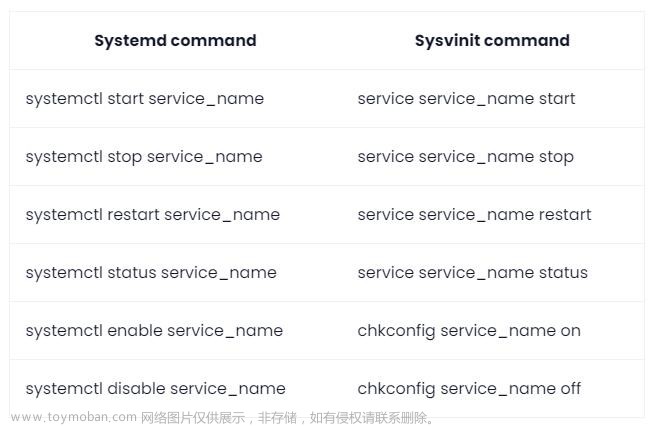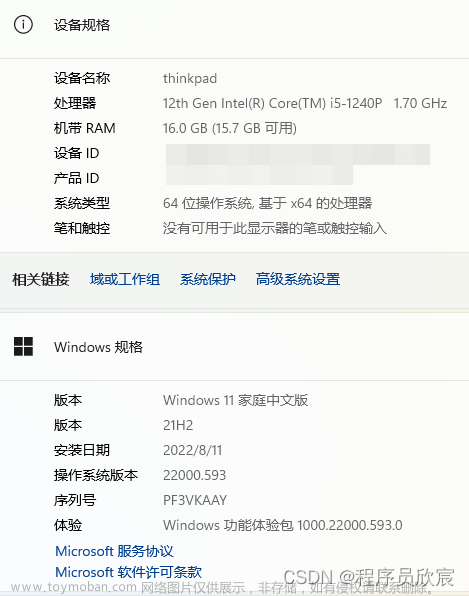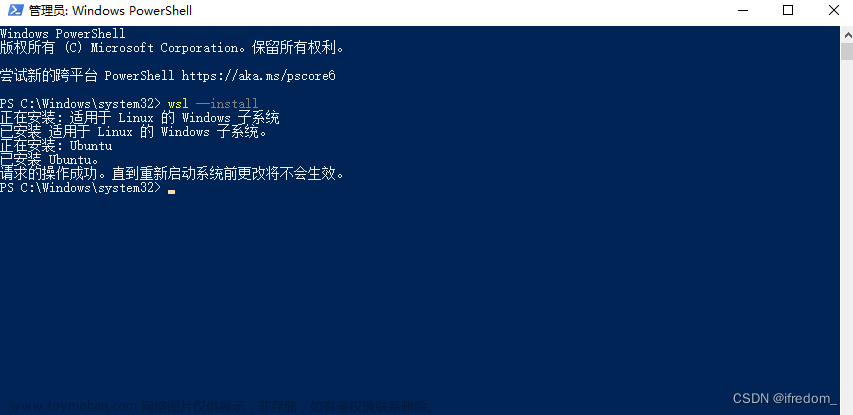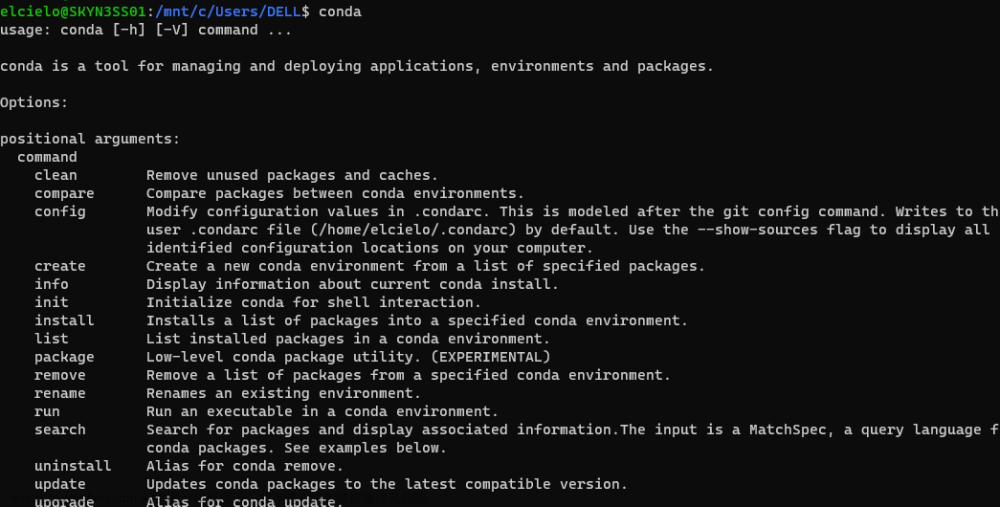安装wsl2
安装条件
-
内部版本 19041 及以上 (win10 2004以上或者win11)
查看方法:按
Windows健 + R--> 输入winver--> 确定

-
开启虚拟机功能
按
Windows健 + R--> 输入optionalfeatures--> 确定

- 重启电脑
设置wsl版本
wsl --set-default-version 2
安装Linux发行版
输入命令 wsl --list --online 后会弹出发行版本
然后选一个安装 wsl --install -d Ubuntu-22.04

问题
问题1
C:\Users\lenovo>wsl --install -d Ubuntu-22.04
无法解析服务器的名称或地址
网络不好会遇到这种情况
问题2
WslRegisterDistribution failed with error: 0x800701bc
Installing, this may take a few minutes...
WslRegisterDistribution failed with error: 0x800701bc
Error: 0x800701bc WSL 2 ?????????????????? https://aka.ms/wsl2kernel
-
bois虚拟机没开启
进入bois开启即可,但是我已经开启了,还是报错
-
wsl2内核没有更新
更新命令
wsl --update
至此,解决了我的问题

接下来在windows菜单里就可以找到应用,或者打开命令后在tab右侧新建

我没有设置用户名,所以也没有设置密码,退出后,在进入就默认是root用户了
迁移
默认是安装在C盘的,不过可以迁移到其他硬盘
导出
wsl --export 命名 导出地址
wsl --export Ubuntu-22.04 D:\Ubuntu-22.04.tar
注销原系统
wsl --unregister Ubuntu-22.04
导入
wsl --import 命名 导入地址 前面的导出文件
wsl --import Ubuntu-22.04 D:\Ubuntu-22.04 D:\Ubuntu-20.04.tar
windows和linux互传文件
在windows上随便找个目录,键入\\wsl$ 后可达linux根目录
单个文件问题不大,如果是目录的话,建议使用压缩文件
apt install unzip
先安装一个解压缩工具,然后在linux下解压缩后使用
解决raw.githubusercontent.com无法访问的问题
换了台电脑后,先 wsl --update 然后就出现了这个问题
解决方案如下:
找到hosts文件C:\Windows\System32\drivers\etc\hosts
找不到就在C盘目录下搜索hosts
打开后在末尾添加一句185.199.110.133 raw.githubusercontent.com
Note:185.199.110.133 是 raw.githubusercontent.com 的ipv4地址文章来源:https://www.toymoban.com/news/detail-492435.html
查询地址:https://www.ipaddress.com ,在搜索框输入 raw.githubusercontent.com 后查询,往下拉,可以找到一批ip地址,随便选一个就行文章来源地址https://www.toymoban.com/news/detail-492435.html
raw IN A 185.199.108.133
raw IN A 185.199.109.133
raw IN A 185.199.110.133
raw IN A 185.199.111.133
到了这里,关于WSL2安装Ubuntu及一些问题的文章就介绍完了。如果您还想了解更多内容,请在右上角搜索TOY模板网以前的文章或继续浏览下面的相关文章,希望大家以后多多支持TOY模板网!